Giới thiệu về XNet Billing
XNet Billing là một Phần Mềm Tính Tiền được phát triển giúp chủ phòng máy quản lý chuyên nghiệp hơn cùng nhiều tính năng hấp dẫn:
• Quản lý hội viên, nạp tiền nhanh, chuyển tiền cho hội viên khác.
• Quản lý dịch vụ giúp khách hàng dễ dàng gọi món.
• Quản lý qua trình duyệt (cả máy tính và điện thoại).
• Bán thẻ combo.
• Tạo chương trình khuyến mãi cho hội viên.
• Xem nhật ký hoạt động, nhật ký nạp tiền và báo cáo đầy đủ.
• Hệ thống phát hiện hack giờ chơi.
• Mở máy khách vãn lai, trả trước và trả sau.
• Xem và đóng các ứng dụng đang chạy trên máy trạm.
• Điều khiển máy trạm.
• Điều chỉnh âm lượng máy trạm.
• Tắt máy, khởi động lại, và khởi động máy trạm từ xa.
• Quản lý và phân quyền nhân viên phòng máy, và tính năng chống nhân viên thiết lập ngày giờ hệ thống (để chiếm đoạt tiền khách nạp).
• Lưu trữ và khôi phục dữ liệu phần mềm.
• Và đặc biệt XNet Billing đã được tích hợp sẵn tính năng theo dõi thông tin máy trạm thời gian thực như: Mainboard, Lan, CPU, RAM, Graphic Card
• Cùng đó là bạn có thể thiết lập mức nhiệt độ giới hạn để cảnh báo khi máy trạm nào đó bị quá nhiệt.
• Quản lý hội viên, nạp tiền nhanh, chuyển tiền cho hội viên khác.
• Quản lý dịch vụ giúp khách hàng dễ dàng gọi món.
• Quản lý qua trình duyệt (cả máy tính và điện thoại).
• Bán thẻ combo.
• Tạo chương trình khuyến mãi cho hội viên.
• Xem nhật ký hoạt động, nhật ký nạp tiền và báo cáo đầy đủ.
• Hệ thống phát hiện hack giờ chơi.
• Mở máy khách vãn lai, trả trước và trả sau.
• Xem và đóng các ứng dụng đang chạy trên máy trạm.
• Điều khiển máy trạm.
• Điều chỉnh âm lượng máy trạm.
• Tắt máy, khởi động lại, và khởi động máy trạm từ xa.
• Quản lý và phân quyền nhân viên phòng máy, và tính năng chống nhân viên thiết lập ngày giờ hệ thống (để chiếm đoạt tiền khách nạp).
• Lưu trữ và khôi phục dữ liệu phần mềm.
• Và đặc biệt XNet Billing đã được tích hợp sẵn tính năng theo dõi thông tin máy trạm thời gian thực như: Mainboard, Lan, CPU, RAM, Graphic Card
• Cùng đó là bạn có thể thiết lập mức nhiệt độ giới hạn để cảnh báo khi máy trạm nào đó bị quá nhiệt.
Download
• Phiên bản mới nhất: XNetBillingInstaller.zip
• Pass giải nén: xnet
• Tool trích xuất dữ liệu hội viên các phần mềm tính tiền: ExportBillingMember.zip
• Nếu máy tính tiền chạy Windows 7, Windows Server 2012 trở về trước thì cần cài thêm: .Net 4.6.1.
• Nếu không cài đặt được .net ở trên thì cần cài update này trước: KB2919355
• Pass giải nén: xnet
• Tool trích xuất dữ liệu hội viên các phần mềm tính tiền: ExportBillingMember.zip
• Nếu máy tính tiền chạy Windows 7, Windows Server 2012 trở về trước thì cần cài thêm: .Net 4.6.1.
• Nếu không cài đặt được .net ở trên thì cần cài update này trước: KB2919355
Version logs
• 2.1.8.11 (11/8/2021):
- Quản lý qua trình duyệt web đầy đủ tính năng
- Đã bỏ app điện thoại, vì đã có thể quản lý thông qua trình duyệt web
- Thêm tính năng điều khiển máy trạm
• 2.1.2.4 (4/2/2021):
- Thêm tùy chọn phím tắt đóng ứng dụng cho khách dùng tại máy trạm. Cần cập nhật cả app client và server
• 2.0.11.30 (30/11/2020):
- Tùy chọn cảnh báo nhiệt độ máy trạm (CPU và GPU).
- Phiên bản này cần cập nhật cả client.
• 2.0.11.12 (12/11/2020):
- Báo cáo doanh thu hiển thị biểu đồ.
- Hiển thị thời gian còn lại trên app Mobile.
- Hiển thị nhóm dịch vụ trên app Mobile.
• 2.0.10.24 (24/10/2020):
- Thêm tính năng quản lý trên smartphone Android.
• 2.0.10.5 (5/10/2020):
- Thêm 2 phân quyền cho nhân viên: chuyển tiền, trừ tiền hội viên (nạp tiền âm).
• 2.0.8.12 (12/08/2020):
- Nhật ký lướt web hỗ trợ thêm trình duyệt EDGE engine mới.
• 1.9.7 (03/08/2020):
- Thêm tính năng xem livestream màn hình máy trạm.
• 1.9.0 (11/07/2020):
- Thêm tính năng tạo combo.
• 1.5.0 (12/10/2019):
- Thêm công cụ tiện ích (điều chỉnh chuột, mic, độ phân giải) cho máy trạm.
- Thêm tính năng đặt hình nền cho máy trạm.
• 1.4.4 (25/09/2019):
- Thêm tính năng thiết lập ngày giờ hệ thống trực tuyến, nếu máy tính tiền không kết nối được mạng thì nó sẽ lấy thông tin ngày giờ của các máy trạm để thiết lập cho máy tính tiền, tính năng này nhằm khắc phục tình trạng nhân viên chỉnh ngày giờ của máy tính tiền để chiếm đoạt tiền của khách nạp, không lưu vào báo cáo doanh thu làm chủ phòng máy không hề hay biết.
• 1.2.4 (20/09/2019):
- Thêm thông tin máy trạm đã bật Virtualization (công nghệ ảo hóa để chạy giả lập mượt hơn).
• 1.2.0 (18/09/2019):
- Thêm tính năng chặn trang web.
- Thêm tính năng lọc xóa hội viên không sử dụng.
- Thêm tính năng xóa lịch sử (web, giao dịch, hoạt động).
• 1.1.0 (17/08/2019):
- Nâng cấp lên MySQL server mới nhất, bảo mật và tăng hiệu xuất
- Thêm thiết lập lưu trữ và phục hồi dữ liệu
- Thêm thiết lập khuyến mãi riêng biệt cho từng nhóm người dùng
- Thêm điều chỉnh âm lượng máy trạm
- Thêm thiết lập làm tròn tiền thanh toán
- Thêm thiết lập số tiền thấp nhất khi thanh toán
• 1.0.0 (09/08/2019):
- Giai đoạn test beta cho các chủ phòng máy đăng ký trước đây đã kết thúc. Phát hành chính thức.
- Quản lý qua trình duyệt web đầy đủ tính năng
- Đã bỏ app điện thoại, vì đã có thể quản lý thông qua trình duyệt web
- Thêm tính năng điều khiển máy trạm
• 2.1.2.4 (4/2/2021):
- Thêm tùy chọn phím tắt đóng ứng dụng cho khách dùng tại máy trạm. Cần cập nhật cả app client và server
• 2.0.11.30 (30/11/2020):
- Tùy chọn cảnh báo nhiệt độ máy trạm (CPU và GPU).
- Phiên bản này cần cập nhật cả client.
• 2.0.11.12 (12/11/2020):
- Báo cáo doanh thu hiển thị biểu đồ.
- Hiển thị thời gian còn lại trên app Mobile.
- Hiển thị nhóm dịch vụ trên app Mobile.
• 2.0.10.24 (24/10/2020):
- Thêm tính năng quản lý trên smartphone Android.
• 2.0.10.5 (5/10/2020):
- Thêm 2 phân quyền cho nhân viên: chuyển tiền, trừ tiền hội viên (nạp tiền âm).
• 2.0.8.12 (12/08/2020):
- Nhật ký lướt web hỗ trợ thêm trình duyệt EDGE engine mới.
• 1.9.7 (03/08/2020):
- Thêm tính năng xem livestream màn hình máy trạm.
• 1.9.0 (11/07/2020):
- Thêm tính năng tạo combo.
• 1.5.0 (12/10/2019):
- Thêm công cụ tiện ích (điều chỉnh chuột, mic, độ phân giải) cho máy trạm.
- Thêm tính năng đặt hình nền cho máy trạm.
• 1.4.4 (25/09/2019):
- Thêm tính năng thiết lập ngày giờ hệ thống trực tuyến, nếu máy tính tiền không kết nối được mạng thì nó sẽ lấy thông tin ngày giờ của các máy trạm để thiết lập cho máy tính tiền, tính năng này nhằm khắc phục tình trạng nhân viên chỉnh ngày giờ của máy tính tiền để chiếm đoạt tiền của khách nạp, không lưu vào báo cáo doanh thu làm chủ phòng máy không hề hay biết.
• 1.2.4 (20/09/2019):
- Thêm thông tin máy trạm đã bật Virtualization (công nghệ ảo hóa để chạy giả lập mượt hơn).
• 1.2.0 (18/09/2019):
- Thêm tính năng chặn trang web.
- Thêm tính năng lọc xóa hội viên không sử dụng.
- Thêm tính năng xóa lịch sử (web, giao dịch, hoạt động).
• 1.1.0 (17/08/2019):
- Nâng cấp lên MySQL server mới nhất, bảo mật và tăng hiệu xuất
- Thêm thiết lập lưu trữ và phục hồi dữ liệu
- Thêm thiết lập khuyến mãi riêng biệt cho từng nhóm người dùng
- Thêm điều chỉnh âm lượng máy trạm
- Thêm thiết lập làm tròn tiền thanh toán
- Thêm thiết lập số tiền thấp nhất khi thanh toán
• 1.0.0 (09/08/2019):
- Giai đoạn test beta cho các chủ phòng máy đăng ký trước đây đã kết thúc. Phát hành chính thức.
Cài đặt trên máy tính tiền
B1: Thiết lập IP tĩnh cho máy tính tiền
- Vào Control Panel => Network and Sharing Center => Click vào tên mạng như chỗ khoanh tròn:=> Click vào Properties:
=> Mở Internet Protocol Version 4 (TPC/IPv4):
=> Đặt IP theo đúng lớp mạng của modem, ví dụ lớp mạng modem của bạn là 192.168.1.1 thì điền IP address cho máy tính tiền phải cùng lớp mạng này, với octec cuối cùng bạn điền số bất kỳ từ 2-254, ở ví dụ này đặt cho máy tính tiền là 128.
=> DNS thì bạn để mặc định hoặc điền DNS nào bạn biết cũng được, không liên quan gì tới phần mềm. Ở ví dụ này dùng DNS của CloudFlare và Google.
=> OK lưu lại.
B2: Cài đặt XNet Billing Server
- Tải về giải nén với pass: xnet- Mở XNetBillingInstaller.exe lên để cài đặt.
(1) Chọn thư mục cài đặt cho XNet Billing Server.
(2) Nếu bạn đã gỡ bỏ phần mềm trước đó và có sao lưu lại dữ liệu, bây giờ muốn nạp lại dữ liệu đó thì Chọn đường dẫn đến thư mục đã sao lưu.
(3) Chọn IP để quản lý thông qua trình duyệt web, và để cho máy trạm kết nối vào.
(4) Port để quản lý thông qua trình duyệt
(5) Port thứ 2 để quản lý thông qua trình duyệt
(6) Kết quả đường link để bạn quản lý trên trình duyệt
(7) Port cho máy trạm kết nối
(8) Tài khoản Admin đăng nhập ở máy trạm
(9) Nếu bạn cài đặt phần mềm tính tiền trên máy chủ Bootroom thì nên cho cài đặt Billing máy trạm vào ổ đĩa game luôn. Khi có bản cập nhật mới bạn không cần phải mở băng máy trạm nữa.
Click CÀI ĐẶT.
B3: Thiết lập phần mềm lần đầu sử dụng
(1) Tài khoản quản lý có quyền cao nhất: bạn có thể đặt tên bất kỳ.
(2) Tự động đăng nhập tài khoản quản lý Admin này khi mở phần mềm để không cần phải điền lại. Nhưng nếu bạn có tạo tài khoản quản lý cho nhân viên thì mặc định tính năng này sẽ bị tắt.
(3) Tùy chọn xóa dữ liệu cũ, bao gồm nhật ký hoạt động và nhật ký web.
(4) Số tiền sẽ trừ đi mỗi khi hội viên đăng nhập dù sử dụng ít hơn số tiền đó.
(5) Bạn có thể mở máy cho khách vãn lai, hoặc tắt đi chỉ để hội viên mới có quyền sử dụng.
(6) Phần mềm sẽ thiết lập lại ngày giờ hệ thống thông qua internet. Tránh tình trạng nhân viên sửa ngày hệ thống làm sai lệch báo cáo để chiếm đoạt tiền nạp.
(7) Nếu bật tính năng này thì mỗi khi tắt phần mềm, sẽ tự động sao lưu dữ liệu lại vào thư mục bạn đã chọn.
(8) Khi xem nhật ký hoặc báo cáo, có bao nhiêu dòng cho mỗi trang hiển thị.
(9) Dòng chữ được in trên cùng, khi bán thẻ Combo.
(10) IP cho quản lý qua trình duyệt và cho máy trạm kết nối (đã được chọn khi cài đặt phần mềm, bạn có thể chọn lại).
(11) Port quản lý qua trình duyệt.
(12) Kết quả đường link để bạn mở lên quản lý bằng trình duyệt.
(13) Port cho máy trạm kết nối.
(14) Chọn hình nền cho máy trạm bất cứ lúc nào mà không cần phải mở băng (super).
(15) Danh sách các mệnh giá tiền sẽ hiển thị ra khi bạn thao tác nạp tiền, chỉ cần click vào là nạp luôn đỡ phải điền tay.
Ok Lưu lại để bắt đầu sử dụng.
Quản lý trên trình duyệt
Bạn mở trình duyệt (trên máy tính hoặc trên điện thoại đều được) nhưng buộc máy tính/điện thoại đó phải kết nối vào cùng lớp mạng nội bộ với máy tính tiền.
Nhập đường link như trong cài đặt ở trên: http://[IP]:[Port]
Như ví dụ trong hình là: http://192.168.1.128:2021
Lần đầu tiên mở link cần phải đăng nhập:
- Nhân viên: tài khoản admin hoặc tài khoản nhân viên đã được tạo trước.
- Password: mật khẩu.
- Tiền nạp nhanh: danh sách các mệnh giá chọn nhanh khi nạp tiền cho khách.
- Bấm save để bắt đầu quản lý. Có đầy đủ tính năng như khi bạn quản lý qua app trên máy tính, ngoại trừ tính năng điều khiển máy trạm.
Nhập đường link như trong cài đặt ở trên: http://[IP]:[Port]
Như ví dụ trong hình là: http://192.168.1.128:2021
Lần đầu tiên mở link cần phải đăng nhập:
- Nhân viên: tài khoản admin hoặc tài khoản nhân viên đã được tạo trước.
- Password: mật khẩu.
- Tiền nạp nhanh: danh sách các mệnh giá chọn nhanh khi nạp tiền cho khách.
- Bấm save để bắt đầu quản lý. Có đầy đủ tính năng như khi bạn quản lý qua app trên máy tính, ngoại trừ tính năng điều khiển máy trạm.
Mở port để Quản lý trên trình duyệt từ xa
• Hướng dẫn này để bạn có thể quản lý từ xa khi đang ở một mạng khác, ví dụ như đang dùng 4G trên điện thoại, hoặc wifi của quán cafe nào đấy ngoài đường.
• Nếu gói mạng phòng máy bạn có địa chỉ IP tĩnh thì thực hiện theo hướng dẫn này. Nếu là IP động thì bạn tìm hiểu để dùng dịch vụ NoIP, DDNS để khi IP bị thay đổi không bị ảnh hưởng đến đường link quản lý web.
• Bạn ghi nhớ cả 2 port quản lý trình duyệt trong lúc cài đặt phần mềm, hoặc mở phần mềm lên vào Hệ Thống -> Thiết lập, để xem lại.
• Như trong hình dưới là 2 port: 2021 và 2022.
• Bạn cần mở 2 port này trên modem. Ở ví dụ này thực hiện trên modem HG8145.
• Đăng nhập vào modem thường là địa chỉ [192.168.1.1] hoặc liên hệ với mấy bạn kỹ thuật lắp mạng, hoặc gọi tổng đài để xin IP modem cùng với tài khoản Admin.
• Sau khi đăng nhập => Advanced Setup => Forward Rules => Port Mapping Configuration => click nút New:
- Type: User-defined
- Enable Port Mapping: tick chọn vào
- Mapping Name: tên bạn đặt tùy ý để dễ nhớ
- Internal Host: bạn điền IP của máy tính tiền, hoặc bạn có thể chọn địa chỉ MAC mà nó hiện sẵn danh sách, khi đó nó sẽ tự điền IP tương ứng của máy tính tiền.
• Clik Add để thêm port:
- Protocol chọn TPC/UDP
- External port number tùy ý bạn, ví dụ này là 789
- Internal port number thì điền port quản lý web của phần mềm tính tiền, như ví dụ ở trên là port 2021.
• Click Add lần nữa để thêm port thứ 2, External port phải đúng như Internal port. Như ví dụ này là 2022.
• Click Apply để lưu lại, có thể modem sẽ khởi động lại.
• Đường link quản lý: http://[IP public của modem]:[Port quản lý web external]
- Ví dụ model mạng của bạn có IP public là 115.167.222.111 (để biết IP public của modem thì bạn vào đây: http://icanhazip.com)
- External port number ví dụ bạn điền ở trên là: 789
=> Bạn mở trình duyệt trên điện thoại nhập vào địa chỉ: http://115.167.222.111:789
• Vậy là bạn đã có thể quản lý phòng máy mình từ xa qua 3G 4G 5G hoặc Wifi ở nơi khác nhé!
• Nếu gói mạng phòng máy bạn có địa chỉ IP tĩnh thì thực hiện theo hướng dẫn này. Nếu là IP động thì bạn tìm hiểu để dùng dịch vụ NoIP, DDNS để khi IP bị thay đổi không bị ảnh hưởng đến đường link quản lý web.
• Bạn ghi nhớ cả 2 port quản lý trình duyệt trong lúc cài đặt phần mềm, hoặc mở phần mềm lên vào Hệ Thống -> Thiết lập, để xem lại.
• Như trong hình dưới là 2 port: 2021 và 2022.
• Bạn cần mở 2 port này trên modem. Ở ví dụ này thực hiện trên modem HG8145.
• Đăng nhập vào modem thường là địa chỉ [192.168.1.1] hoặc liên hệ với mấy bạn kỹ thuật lắp mạng, hoặc gọi tổng đài để xin IP modem cùng với tài khoản Admin.
• Sau khi đăng nhập => Advanced Setup => Forward Rules => Port Mapping Configuration => click nút New:
- Type: User-defined
- Enable Port Mapping: tick chọn vào
- Mapping Name: tên bạn đặt tùy ý để dễ nhớ
- Internal Host: bạn điền IP của máy tính tiền, hoặc bạn có thể chọn địa chỉ MAC mà nó hiện sẵn danh sách, khi đó nó sẽ tự điền IP tương ứng của máy tính tiền.
• Clik Add để thêm port:
- Protocol chọn TPC/UDP
- External port number tùy ý bạn, ví dụ này là 789
- Internal port number thì điền port quản lý web của phần mềm tính tiền, như ví dụ ở trên là port 2021.
• Click Add lần nữa để thêm port thứ 2, External port phải đúng như Internal port. Như ví dụ này là 2022.
• Click Apply để lưu lại, có thể modem sẽ khởi động lại.
• Đường link quản lý: http://[IP public của modem]:[Port quản lý web external]
- Ví dụ model mạng của bạn có IP public là 115.167.222.111 (để biết IP public của modem thì bạn vào đây: http://icanhazip.com)
- External port number ví dụ bạn điền ở trên là: 789
=> Bạn mở trình duyệt trên điện thoại nhập vào địa chỉ: http://115.167.222.111:789
• Vậy là bạn đã có thể quản lý phòng máy mình từ xa qua 3G 4G 5G hoặc Wifi ở nơi khác nhé!
Cài đặt trên máy trạm
• Mở super một máy trạm rồi mở máy lên.
• Nếu bạn cài đặt Billing Server trên máy chủ Bootroom thì vào ổ đĩa game sẽ có thư mục XNetBillingClient.
• Còn nếu bạn cài đặt Billing Server trên máy tính tiền, thì cần phải giải nén file zip đã tải ở trên, chép thư mục XNetBillingClient vào ổ C của máy trạm.
• Mở file XNetBillingClient.exe lên.
- Bật tùy chọn Khởi động cùng Windows.
- Server IP: điền địa chỉ IP của máy tính tiền như đã chọn theo hướng dẫn ở trên, ở ví dụ này là 192.168.1.128
- Server Port: tương tự điền đúng Port kết nối cho máy trạm, ở ví dụ này là 2023
- Admin Username: tài khoản đăng nhập máy trạm với quyền cao nhất và sử dụng bất kỳ lúc nào, kể cả khi máy chủ tính tiền chưa bật.
- Admin Pass: password cho admin ở trên.
- Sử dụng menu game: bạn có thể dẫn tới file chạy game menu để nó tự mở lên sau khi hội viên đăng nhập.
• Tắt máy đóng super!
• Ok vậy là bạn đã có thể hoàn toàn sử dụng phòng máy với XNet Billing!
• Nếu bạn cài đặt Billing Server trên máy chủ Bootroom thì vào ổ đĩa game sẽ có thư mục XNetBillingClient.
• Còn nếu bạn cài đặt Billing Server trên máy tính tiền, thì cần phải giải nén file zip đã tải ở trên, chép thư mục XNetBillingClient vào ổ C của máy trạm.
• Mở file XNetBillingClient.exe lên.
- Bật tùy chọn Khởi động cùng Windows.
- Server IP: điền địa chỉ IP của máy tính tiền như đã chọn theo hướng dẫn ở trên, ở ví dụ này là 192.168.1.128
- Server Port: tương tự điền đúng Port kết nối cho máy trạm, ở ví dụ này là 2023
- Admin Username: tài khoản đăng nhập máy trạm với quyền cao nhất và sử dụng bất kỳ lúc nào, kể cả khi máy chủ tính tiền chưa bật.
- Admin Pass: password cho admin ở trên.
- Sử dụng menu game: bạn có thể dẫn tới file chạy game menu để nó tự mở lên sau khi hội viên đăng nhập.
• Tắt máy đóng super!
• Ok vậy là bạn đã có thể hoàn toàn sử dụng phòng máy với XNet Billing!
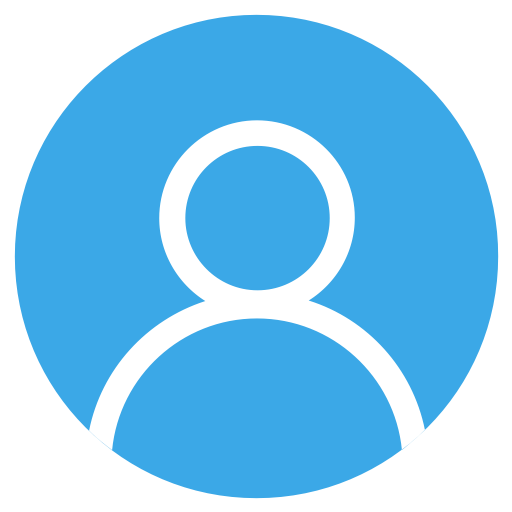 Đăng nhập
Đăng nhập
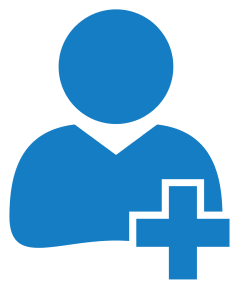 Đăng ký
Đăng ký